#AxeOS
Explore tagged Tumblr posts
Text
Kompakt, Stark, Leise? Der Disruptor USB Solo Miner im Review

Mit dem Disruptor USB Solo Miner von Bitcoin Merch kannst du – mit etwas Glück – deinen eigenen Bitcoin schürfen. Und das ganz ohne großen Lärm und mit erstaunlich wenig Stromverbrauch. In diesem Beitrag zeige ich dir, was der kleine Miner wirklich leistet und wie du ihn in Betrieb nimmst. https://youtu.be/Yf1SQaiONU4 Disclaimer: Das vorgestellte Gerät, wurde mir von der Firma Bitcoin Merch kostenfrei für dieses Review zur Verfügung gestellt. Die hier geäußerte Meinung basiert jedoch ausschließlich auf meinen eigenen Erfahrungen und spiegelt meine persönliche Einschätzung wider. Eine inhaltliche Einflussnahme durch den Hersteller fand nicht statt.




Was macht der Disruptor USB Solo Miner eigentlich?
Der Disruptor USB Solo Miner ist ein kompakter Bitcoin-Miner, der speziell für das Solo Mining konzipiert wurde – also das eigenständige Finden von neuen Blöcken im Bitcoin-Netzwerk ohne Mining-Pool. Mit einer Hashrate von über 300 GH/s richtet sich das Gerät an Enthusiasten und Bastler, die das Bitcoin-Mining im kleinen Stil ausprobieren oder optimieren möchten. Man sollte allerdings keine Wunder erwarten: Die Wahrscheinlichkeit, allein einen Block zu finden, ist extrem gering – gerade im Vergleich zu großen Mining-Farmen. Dennoch bietet das Gerät einen spannenden Einstieg ins Thema Mining, ohne großen Energieverbrauch oder Lärm – ideal für Lernzwecke, Technikbegeisterte oder als minimalistisches Mining-Setup im Heimnetzwerk.
Technische Daten des Disruptor USB Solo Miners
Der Disruptor USB Solo Miner überzeugt durch sein kompaktes Format und eine beeindruckende Rechenleistung für seine Größe. Die folgende Tabelle gibt dir einen schnellen Überblick über die wichtigsten technischen Eigenschaften des Geräts: EigenschaftWertModellDisruptor USB Solo MinerHerstellerBitcoin MerchMining-AlgorithmusSHA-256 (Bitcoin)Hashrate300 GH/s+AnschlussUSB Typ-AStromverbrauchca. 15 WattVersorgungsspannung5V DC (max. 3A empfohlen, z. B. über USB Hub)KühlungAktiv (leiser 35 mm Lüfter)Größeca. 70 × 35 × 20 mm (ohne Kühlkörper)Betriebssystem-KompatibilitätLinux, Windows (mit Mining-Software)Geeignet fürSolo Mining über USB Miner Software


Wichtiger Hinweis zur Stromversorgung
Bevor du mit der Einrichtung des Disruptor USB Solo Miners beginnst, solltest du sicherstellen, dass du ein geeignetes USB-Netzteil zur Hand hast. Der Miner benötigt mindestens 5 V bei 3 A, um zuverlässig zu arbeiten. Für kurze Leistungsspitzen ist es jedoch empfehlenswert, ein Netzteil mit etwas mehr Reserve einzuplanen. Dem Gerät liegt kein passendes Netzteil bei! Ich selbst verwende für meinen Test das 67-Watt-Ladegerät meines Smartphones, das bei 5 V bis zu 3 A liefern kann – das ist gerade so ausreichend. Ich werde mich daher noch nach einem leistungsstärkeren Netzteil mit konstanten 5 V und 4–5 A Ausgang umschauen. Ein geeignetes USB-Netzteil bekommst du beispielsweise schon ab ca. 8 € bei Amazon.de oder eBay.de* (zzgl. Versand). Achte darauf, dass es mindestens 3 A dauerhaft liefern kann – besser sind 4–5 A, um auf der sicheren Seite zu sein. Hinweis von mir: Die mit einem Sternchen (*) markierten Links sind Affiliate-Links. Wenn du über diese Links einkaufst, erhalte ich eine kleine Provision, die dazu beiträgt, diesen Blog zu unterstützen. Der Preis für dich bleibt dabei unverändert. Vielen Dank für deine Unterstützung! Achtung: Wattangabe ≠ konstante Leistung bei 5 V Wenn ein USB-Netzteil mit 67 Watt beworben wird, bedeutet das nicht, dass es bei 5 V automatisch über 13 A liefern kann. Die maximale Leistung verteilt sich auf verschiedene Spannungsstufen, abhängig davon, welche Spannung der Verbraucher (z. B. Smartphone, Laptop oder Miner) anfordert. 💡 Wichtig: Die einfache Formel I = P / U (Strom = Leistung / Spannung) gilt nur dann, wenn die Spannung konstant ist und die gesamte Leistung anliegt. In der Praxis liefern solche Netzteile bei 5 V meist nur bis zu 3 A = 15 W, da höhere Leistungen nur bei höheren Spannungen (z. B. 9 V, 12 V oder 20 V) möglich sind. ➡️ Fazit: Achte immer auf die Angabe „5 V / XY A“ in den technischen Daten, nicht nur auf die Gesamtleistung in Watt.
Einrichtung des Disruptor USB Solo Miners mit AxeOS
Die Inbetriebnahme des Disruptor USB Solo Miners ist erstaunlich unkompliziert, da das Gerät bereits mit dem vorkonfigurierten Betriebssystem AxeOS ausgeliefert wird. Eine separate Installation von Mining-Software ist daher nicht notwendig. Nach dem ersten Start musst du lediglich: - Die Zugangsdaten deines WLAN-Netzwerks eingeben, - Eine gültige Bitcoin Wallet-Adresse hinterlegen. Danach ist der Miner einsatzbereit und beginnt automatisch mit dem Solo Mining. Wichtig: Für den Betrieb wird zwingend eine eigene Bitcoin-Wallet benötigt. Da es viele Anbieter am Markt gibt – sowohl seriöse als auch weniger vertrauenswürdige – verzichte ich an dieser Stelle bewusst auf eine Empfehlung. Ich selbst habe mir zu Testzwecken eine Wallet bei Coinbase.com eingerichtet, habe dort jedoch bislang keine Trades durchgeführt, sondern nutze lediglich die Wallet-Funktion. AxeOS bietet darüber hinaus eine intuitive Weboberfläche, über die du Statuswerte, Netzwerkverbindung und Mining-Aktivität bequem im Browser einsehen kannst.
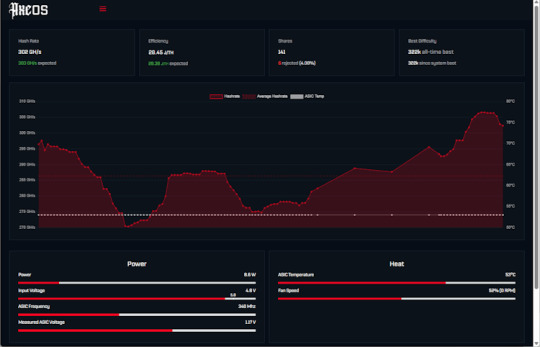
Disruptor vs. Mars Lander V2 – Kompakt oder Kraftpaket?
Ein sinnvoller Vergleich lässt sich zwischen dem Disruptor USB Solo Miner und dem deutlich größeren Mars Lander V2 ziehen. Beide stammen vom Hersteller Bitcoin Merch, richten sich aber an unterschiedliche Zielgruppen.

BitcoinMerch - Disruptor USB Solo Miner

Bitcoin Merch Mars Lander V2 Der Mars Lander V2 erreicht – je nach Ausstattung – eine Hashrate von 300 bis maximal 400 GH/s (mit dem leistungsstarken Compac A1 Modul). Damit liegt er unter idealen Bedingungen deutlich über dem Disruptor, der mit über 300 GH/s beworben wird.

Compac A1 Miner Allerdings hat die Mehrleistung ihren Preis: Der Disruptor ist bereits für 99 $ erhältlich, während der Mars Lander V2 stolze 479 $ kostet. 👉 Kurz gesagt: Wer maximale Leistung will und bereit ist, mehr zu investieren, greift zum Mars Lander V2. Wer hingegen ein kompaktes, energieeffizientes und preisgünstiges Setup sucht, findet im Disruptor USB Miner eine starke Alternative mit erstaunlich guter Performance fürs Geld.
Bitcoin Solo Miner Swarm aus Bitaxe Gamma 601 & Disruptor USB Solo Miner
In meinem Test habe ich den Disruptor USB Solo Miner gemeinsam mit dem Bitaxe Gamma 601 zu einem kleinen Mining-Schwarm zusammengeschlossen. Die Einrichtung ist überraschend einfach:

Disruptor USB Solo Miner & Bitaxe Gamma 601 Beide Geräte müssen lediglich mit der gleichen Bitcoin-Wallet-Adresse und dem gleichen Mining-Pool konfiguriert werden – in meinem Fall ist das solo.ckpool.org. Der Rest wird automatisch vom Pool geregelt, sodass die beiden Miner gemeinsam auf die Lösung desselben Blocks hinarbeiten.

Bitcoin Swarm aus Bitaxe Gamma 601 und Disruptor Solo Miner 💡 Vorteil: So kannst du auch unterschiedliche Miner-Modelle kombinieren und die Gesamthashrate effektiv bündeln – ganz ohne zusätzliche Software oder komplexes Setup. Im untenstehenden Screenshot ist der Anstieg der Hashrate deutlich zu erkennen: Nach dem Hinzufügen des Disruptor USB Miners stieg sie auf knapp 1,48 TH/s. Zuvor lag die durchschnittliche Leistung bei rund 1,1 TH/s – ein Wert, den der Bitaxe Gamma 601 allein erreicht hat.
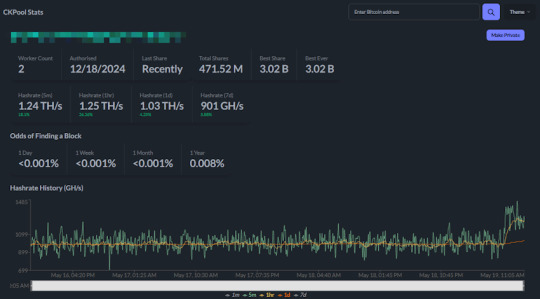
CKPoolStats-Bitcoin Solo Miner Swarm Swarm-Erweiterung? Zwischen Spaß, Kosten und Nutzen Theoretisch könnte ich meinen kleinen Mining-Schwarm ganz einfach erweitern, indem ich auch den Mars Lander V2 einbinde. Das würde mir nochmals rund 300 GH/s mehr Hashrate bringen – eine spürbare Steigerung der Gesamtleistung. Doch genau hier beginnt das Abwägen: Mit dem zusätzlichen Gerät steigen auch die Stromkosten deutlich an, und beim Solo Mining gilt weiterhin: Einen Block zu finden hat viel mit Glück zu tun. Deshalb frage ich mich: 🔋 Wie viel Strom will ich investieren? 💰 Wie viel bin ich bereit auszugeben – rein für den Spaß an der Sache? 🎯 Und wie realistisch ist der Nutzen im Verhältnis zur Wahrscheinlichkeit? Aktuell habe ich mich für eine schlanke, stromsparende Lösung entschieden – einfach, effizient und gut geeignet, um das Solo Mining zu beobachten, zu lernen und zu erleben. Read the full article
1 note
·
View note
Text
If Azeri/EXEO doesn’t have a ship name yet, I vote for AzEO
2 notes
·
View notes
Text
Say hello to my boy Axeo
Before and After
Nothing changed to me


2 notes
·
View notes
Photo

Holiday’s morning ❤️🥳🧸 https://www.instagram.com/p/CUHlcZ-AxEO/?utm_medium=tumblr
1 note
·
View note
Photo

#CSE • @blueribboncycles Just wrapped up this Lowrider S for our good friend @low.rider.sam. After bumping it up to a 117” with a @feulingparts 594 cam chest kit we ended up with 128hp and 134tq. Not too shabby for stock heads. Oh yeah and this thing handles like a dream with @legendsuspensions front and rear and @blackstonetek.bst carbon fiber wheels. #blueribboncycles #lowriderS #fxdls #117 #feuling #legendsuspensions #axeo #revoarc #bst #carbonfiber #memphisshades #dynaholics #harley #supportyourlocalmotorcycleshop https://ift.tt/39u0rLH
1 note
·
View note
Photo

14 Streetglide getting a substantial suspension upgrade with these @legendsuspensions Axeo front cartridges and Revo-A rear, rebound adjustable shocks. #dragspecialties #legendsuspensions #rollinthunderdyno (at Rollin' Thunder Dyno Service) https://www.instagram.com/p/B9MtKcshI1g/?igshid=8k2m4sjfyzrp
0 notes
Text
Bitaxe Gamma: Datenzugriff von überall – ein Leitfaden

In diesem ausführlichen Beitrag zeige ich dir, wie du die Weboberfläche AxeOS deines Bitaxe Gamma von überall aus – egal, wo du dich befindest – erreichen kannst, solange du Zugang zum Internet hast. Alles, was du dazu brauchst, ist ein kostenloser DynDNS-Account und eine Portfreigabe in deinem Router. Keine Sorge, es klingt komplizierter, als es tatsächlich ist. Lies weiter und erfahre, wie du das in wenigen einfachen Schritten einrichtest. https://youtu.be/GI-bxnaSgno Disclaimer: Für diese Anleitung verwende ich die Fritz!Box 7590 mit dem aktuellen Fritz!OS 8.00 sowie den kostenfreien DynDNS-Service von no-ip.com. Es gibt natürlich auch viele andere kostenfreie DynDNS-Dienste, die ebenfalls geeignet sind. Ich habe mich jedoch für no-ip entschieden, da der Service einfach einzurichten ist und sich daher ideal für diesen Beitrag eignet. Bitte beachte, dass die Schritte bei anderen Routern oder DynDNS-Anbietern leicht abweichen können. Hinweis: Alle Daten, die in diesem Beitrag und im dazugehörigen YouTube-Video gezeigt werden, wie z. B. IP-Adressen, DynDNS-Einstellungen oder Portfreigaben, werden nach Fertigstellung des Beitrags vollständig gelöscht oder geändert. Dies dient der Sicherheit meines persönlichen Netzwerks. Ich empfehle dir ebenfalls, keine sensiblen Daten öffentlich zu teilen – insbesondere, weil AxeOS auf dem Bitaxe derzeit keine Benutzerauthentifizierung bietet. Um dein Netzwerk zu schützen, solltest du stets vorsichtig mit der Veröffentlichung solcher Informationen umgehen und zusätzliche Sicherheitsmaßnahmen wie VPNs in Betracht ziehen.
Einrichten eines Accounts bei no-ip.com
Im ersten Schritt legen wir uns einen Account bei no-ip.com ein. Wir haben hier die Möglichkeit über die Eingabe von Benutzername & Passwort oder wir wählen den einfachen Weg über ein vorhandenen Google Account. In meinem Fall nutze ich mein Google Account, da ich mir hier kein zusätzliches Passwort merken muss.
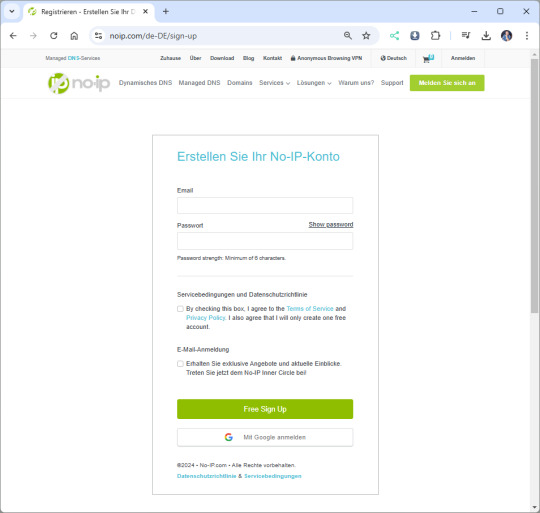
Anmelden / Registrieren an no-ip.com
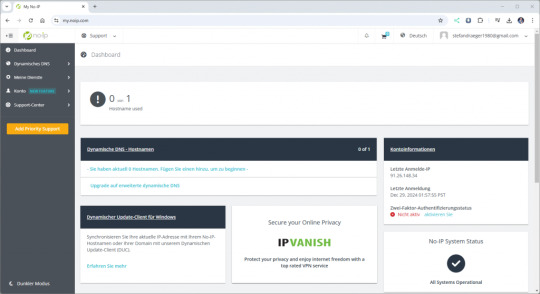
Dashboard von no-ip.com Wenn wir erfolgreich angemeldet wurden, dann sehen wir zunächst ein leeres Dashboard. Im nächsten Schritt erstellen wir uns eine Subdomain, von welcher wir später aus unser AxeOS aufrufen möchten.
Erstellen einer Subdomain
Klicken wir im Dashboard zunächst auf "Hostname used", um anschließend einen Host einzurichten. Die angezeigte Meldung können wir zunächst erstmal vernachlässigen, diesen DDNSKey erstellen wir in einem späteren Schritt, da wir diesen für die Authentifizierung benötigen.
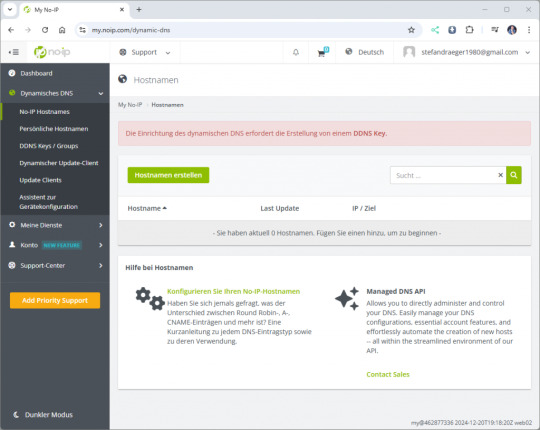
Einrichten einer Subdomain / eines Hosts
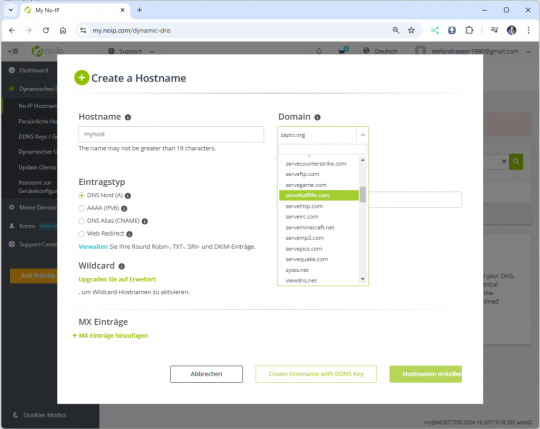
Konfiguration des neuen Hosts Wenn auf die Schaltfläche "Hostnamen erstellen" klicken, dann öffnet sich ein Dialog, in welchem wir diesen neuen Host konfigurieren können. Hostname: der Name der Subdomain Domain: die Adresse des Host IPv4Adresse: erkannte IP-Adresse des Clients (wird später aktualisiert) Die spätere Adresse des Bitaxe setzt sich aus dem Hostname sowie der Domain zusammen, in meinem Fall mybitaxe.webhop.me.
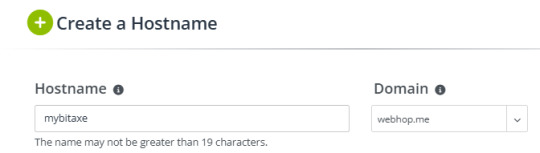
Aufbau der Adresse für das Gerät Wenn der Host erfolgreich angelegt wurde, dann wird dieser aufgeführt und man sieht zunächst die folgenden Daten: - Hostname - die Adresse des Gerätes - Last Update - letzte Aktualisierung der IP-Adresse - IP / Ziel - aktuell gesetzte IP-Adresse - DDNS Key - ein Link zum Erstellen eines DDNS Keys zur Authentifizierung

Konfiguration des neuen Hosts in no-ip.com
DDNS Key für die Authentifizierung anlegen
Wenn du auf den Link „Create DDNS Key“ (1) klickst, öffnet sich ein Dialogfenster. Dort kannst du mit einem weiteren Klick auf „Generate DDNS Key“ (2) deinen Schlüssel erstellen. Anschließend werden dir die benötigten Zugangsdaten angezeigt, die wir später in der Fritz!Box eintragen werden. Notiere dir unbedingt den Benutzernamen (3) und das Passwort (4) oder speichere diese in einer Textdatei. Beachte, dass das Passwort nach dem Schließen des Dialogs nicht erneut angezeigt wird!
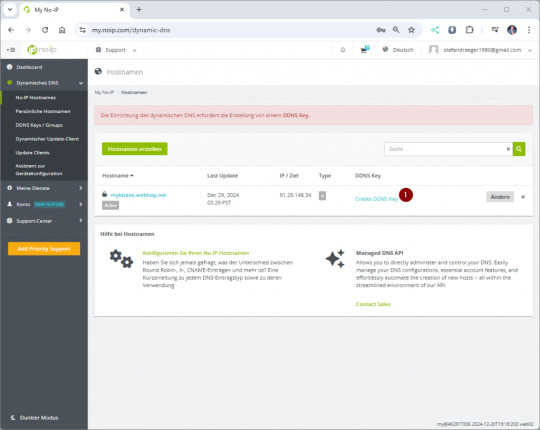
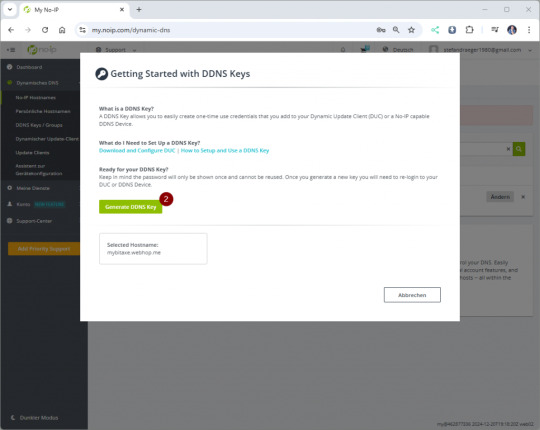
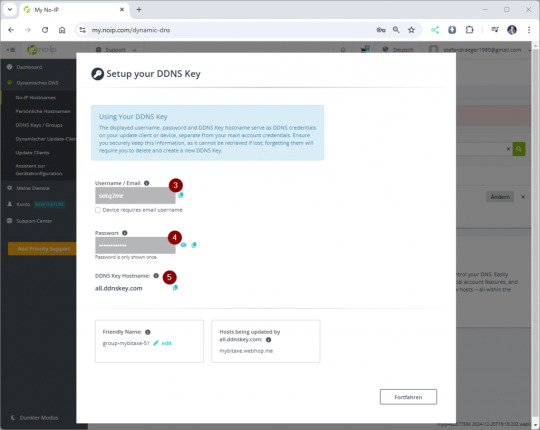
Einrichten von DynDNS auf der Fritz!Box für den Bitaxe Gamma
Jeder Router erhält spätestens nach 24h eine neue IP-Adresse vom Provider. Über DynDNS können wir über einen selbst definierten Hostname auf den Bitaxe zugreifen und somit sind wir unabhängig von der IP-Adresse des Routers. Ermitteln der IP-Adresse des Bitaxe Gamma Damit wir auf die Weboberfläche AxeOS des Bitaxe zugreifen können, müssen wir die IP-Adresse sowie den Port freigeben. Die IP-Adresse kann man entweder aus dem Display des Bitaxe ablesen oder auch aus der Fritz!Box herausfinden.

Für die Ermittlung über die Fritz!Box navigieren wir über Heimnetz > Netzwerk und scrollen in der Tabelle zum Gerät.

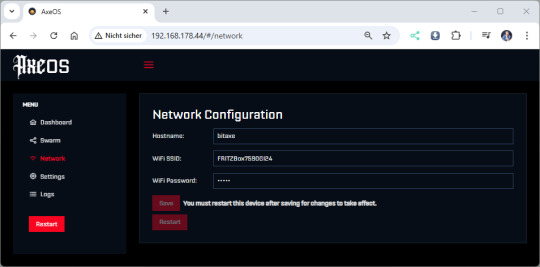
Den Gerätenamen wiederum können wir über AxeOS ermitteln. Einrichten einer Portfreigabe in der Fritz!Box Das Webfrontent AxeOS arbeitet über den "normalen" HTTP Port 80, daher können wir dieses recht einfach über die Adresse http:// aufrufen. Für die Portfreigabe navigieren wir in der Fritz!Box über Internet → Freigaben.

Im geöffneten Fenster klicken wir auf die Schaltfläche „Gerät für Freigaben hinzufügen“ (2) und wählen anschließend das gew��nschte Gerät (3) aus. In den ausgegrauten Feldern werden dabei automatisch die IPv4- und IPv6-Adressen des Geräts angezeigt. Danach scrollen wir nach unten und klicken auf die Schaltfläche „Neue Freigabe“, um den Port freizugeben. Als Anwendung wählen wir „HTTP-Server“ (5) aus. Dadurch werden die relevanten Felder automatisch mit dem Port 80 (6) vorbelegt. Abschließend schließen wir dieses Fenster mit einem Klick auf „OK“ (7).
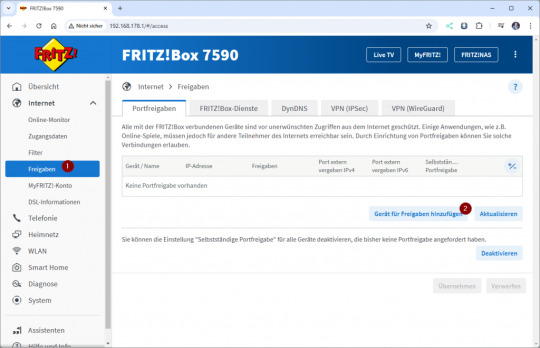

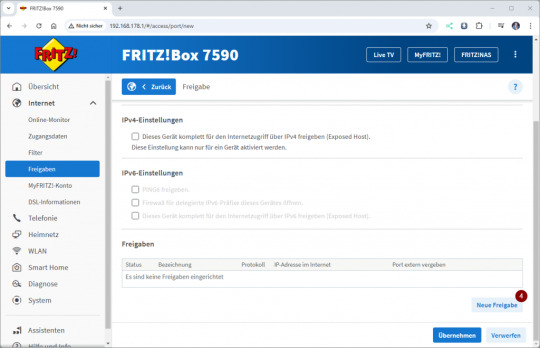

Wichtiger Sicherheitshinweis: Das Öffnen von Port 80 (HTTP) ist äußerst gefährlich, da dieser Port unverschlüsselten Datenverkehr ermöglicht und ein beliebtes Ziel für Angreifer ist. Durch eine offene Verbindung über Port 80 wird dein Gerät potenziellen Angriffen wie Brute-Force-Attacken oder Exploits ausgesetzt. Ich rate dringend davon ab, diesen Port zu verwenden, insbesondere da AxeOS auf dem Bitaxe keine Benutzerauthentifizierung bietet. Testen der Portfreigabe Wenn die Portfreigabe eingerichtet wurde, können wir diese bereits testen, dazu benötigen wir die IP-Adresse der Fritz!Box welche wir unter Internet → Online-Monitor im Reiter Verbindungsdetails.
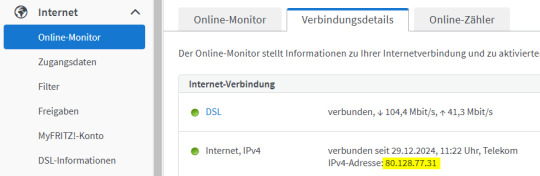
Diese IP-Adresse geben wir im Browser ein und sollten automatisch an den AxeOS vom Bitaxe weitergeleitet werden. Am einfachsten lässt sich dieses am Handy testen, indem die Verbindung zum lokalen WiFi Netzwerk getrennt wird.
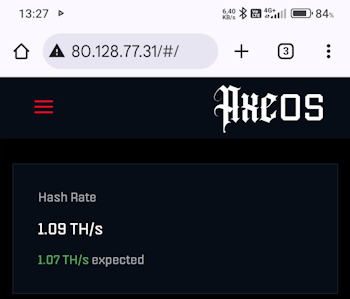
Einrichten von DynDNS in der Fritz!Box
Abschließend richten wir nun DynDNS in der Fritz!Box ein, um später über diese auf den Bitaxe zugreifen zu können. Dazu benötigen wir die zuvor eingerichteten Zugangsdaten zu no-ip.com. Als Erstes navigieren wir über Internet → Freigaben zum Reiter "DynDNS". In meinem Fall werden bereits in den deaktivierten Feldern Daten angezeigt, da ich für die Vorbereitung des Beitrages das ganze ausprobiert habe.
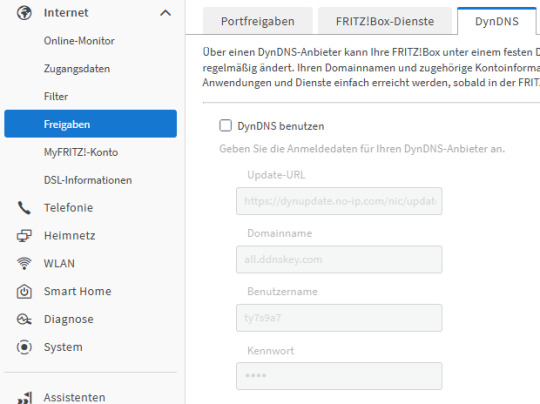
Um die Daten einzugeben, aktivieren wir die Checkbox "DynDNS benutzen" und geben die Daten wie folgt ein: - Update-URL* - Domainname > DDNS Key Hostname - Benutzername > Username vom DDNS Key - Kennwort > Passwort vom DDNS Key
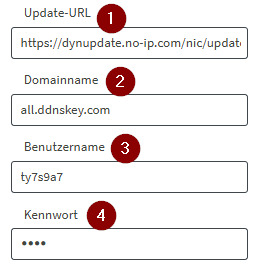
*Die Update-URL lautet wie folgt: https://dynupdate.no-ip.com/nic/update?hostname=&myip=, Diese enthält die Platzhalter für Domain und IP-Adresse, welche automatisch von der Fritz!Box ergänzt werden! Über die Schaltfläche "Übernehmen" werden die Daten gespeichert und eine Verbindung aufgebaut. Du solltest jetzt im Menü "Hostname" bei no-ip.com die aktualisierte IP-Adresse deiner Fritz!Box finden.
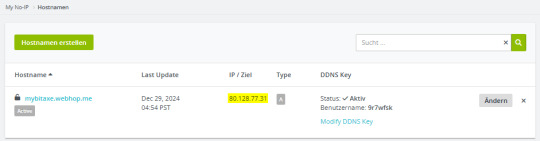
Testen der Freigabe des Bitaxe über DynDNS
Wenn alle Schritte ausgeführt wurden, dann solltest du jetzt über die Adresse auf deinem Handy auf dein AxeOS zugreifen können.

Zugriff auf AxeOS via Freigabe über DynDNS
Troubleshooting
Logging in der Fritz!Box Sollte die IP-Adresse nicht automatisch aktualisiert werden, so kann man in das Log der Fritz!Box schauen, welches unter System → Ereignisse zu finden ist.

Read the full article
0 notes
Text
0 notes
Photo

The Two of Swords by K. J. Parker, Part 19 - The End
Previous: 1-3 / 4-6 / 7 / 8 / 9 / 10 / 11 / 12 / 13 / 14 / 15 / 16 / 17 / 18
Can’t say much because basically everything will be a spoiler. Two things though that are rather un-Parkerly:
more telling than showing happens
happy end?
This marks the end of the 2 year serial project. You can read these either as these serials - strictly distributed as e-books or you can buy the printed trilogy coming out in December 2017:

Headers and the Daisy-Chain-Character
The Rules of the Game (Teucer) - Musen being the lead for the next part.
The Thief (Musen) - the link here is Telamon.
Poverty (Telamon) - the link: the Blemyan Queen.
Virtue (Daxen) - the Belot brothers.
Two of Spears (Forza).
Two of Arrows (Senza).
The Scholar (Glauca) - Musen.
The Eight of Swords (Pleda) - Telamon.
Poverty (Telamon) - aha! A recurring theme! - Oida.
The Four of Spears (Oida) - Axeo
The Four of Stars (Axeo) - Musen
The Thief (Musen) - Axeo
Nine of Wheels (Corason) - Musen
Hope, reversed (Chanso) - Lysao
The Angel Reversed (Lysao) - Genseric / The Cherry Tree (Genseric) + Teucer
One (Oida) - Telamon
Two (Telamon) - Axio
Three (Axio) - Telamon
Four (Telamon) - Oida
2 notes
·
View notes
Text
AXEO sayings
...Lisa punched May to the ground A: I will cut her into 4 pieces
0 notes
Photo

Open-Box Legend Axeo High Performance Fork Suspension Mono Tube Cartridge 14-16 BUY IT NOW – Open-Box Legend Axeo High Performance Fork Suspension Mono Tube Cartridge 14-16
0 notes
Photo

@Regranned from @laneguyhaworth - Ruby rides like a dream now thanks too @legendsuspensions AXEO kit in the front end. Good suspension is if not more just as vital as a stage 1 upgrade. I love this shit. #conelysusa #dyna #dynamitecrew#dynamitecrew #dynamite_crew #supportdynamitecrew #harleydavidson #harleywheelies #harley #dyna #fxd #fxdx #fxdxt #fxdc #fxdb #fxdl #fxr #fxrt #fxrp #sportster #conelysusa
#fxdx#fxdb#dyna#fxdl#harleywheelies#dynamitecrew#fxrt#conelysusa#fxrp#sportster#supportdynamitecrew#fxdxt#fxdc#harleydavidson#harley#fxd#dynamite_crew#fxr
0 notes
Text
Ataraxia
Sibellum imi birte axeo... druideme tuaparte inbequimbi oO’ Anelo... Debite taqque tue inerteme, s’ifflonia traxiama....
0 notes
Photo

@legendsuspensions in stock @rollinthunderdynoservice where we’ll install rear AXEO free. #legendsuspensions #dragspecialties #rollinthunderdyno (at Farmington, Arkansas) https://www.instagram.com/p/Bu_WPBmAsG_/?utm_source=ig_tumblr_share&igshid=15yhpo5i1tcj2
0 notes
Link
0 notes